라즈베리파이와 모니터 전원을 연결합니다. 따로 켜게 하는 버튼은 없으며 전원 공급시 자동으로 켜지게 됩니다. 전원 공급은 마이크로 5핀 등을 라즈베리파이와 모니터에 연결하여 사용합니다. 사용하는 라즈베리파이에 따라 공급 전원 케이블의 형태가 다르니 주의하시길 바랍니다.
모니터에 연결하면 첫 화면이 뜨고 기본 설정을 하는 창이 뜹니다. 창에서 국가와 라즈베리파이의 비밀번호와 와이파이를 셋팅합니다. set up screen은 next를 보내어 넘어줍니다. 그리고 업데이트 여부를 묻는 창에서는 skip을 눌러 넘어갑니다. 직접 업데이트와 업그레이드를 하기 위함입니다. 앞으로도 나올 과정 중 여러 가지 비밀번호가 나오기 때문에 라즈베리파이의 비밀번호는 따로 기록을 하는 것을 추천합니다. 그리고 reboot가 진행되고 다시 켜지면 본격적인 초기 설정을 시작합니다.
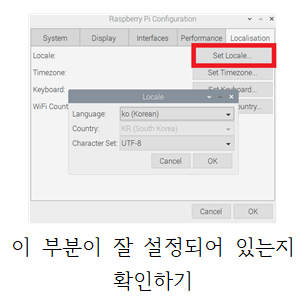
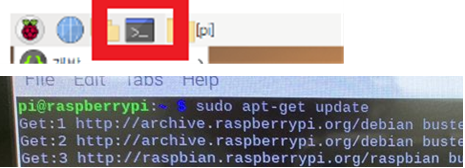
터미널 창을 열어서 업데이트를 진행합니다.
$sudo apt-get update

ibus와 폰트를 설치합니다. 입력기를 변경하기 위함입니다.
$sudo apt-get install fonts-unfonts-core
$sudo apt-get install ibus
$sudo apt-get install ibus ibus-hangul
$ibus engine hangul

업그레이드를 진행합니다.
$sudo apt-get upgrade

reboot를 합니다.
$sudo reboot
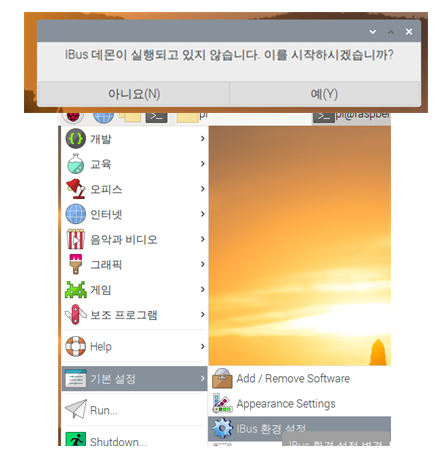
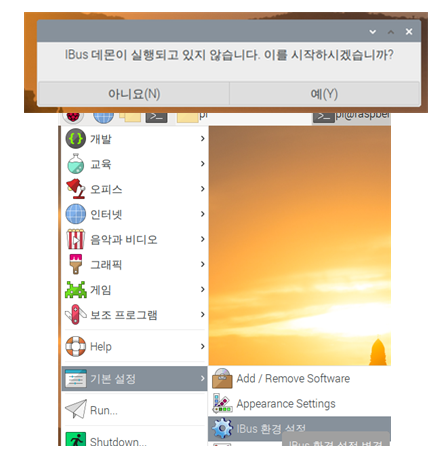
iBus 데몬이 실행되지 않는다는 메시지를 받으면 ‘예’를 눌러준 후 한글 입력을 위해 iBus를 환경설정하기 위해 ‘iBus 환경 설정‘에 들어갑니다.

사진과 같이 설정해 준 후 터미널에 들어가서 다시 ibus 설정을 확인해주고 리부트를 합니다.
$im-config -n ibus
$~$sudo reboot
한글이 작성되는 것을 확인할 수 있습니다!
